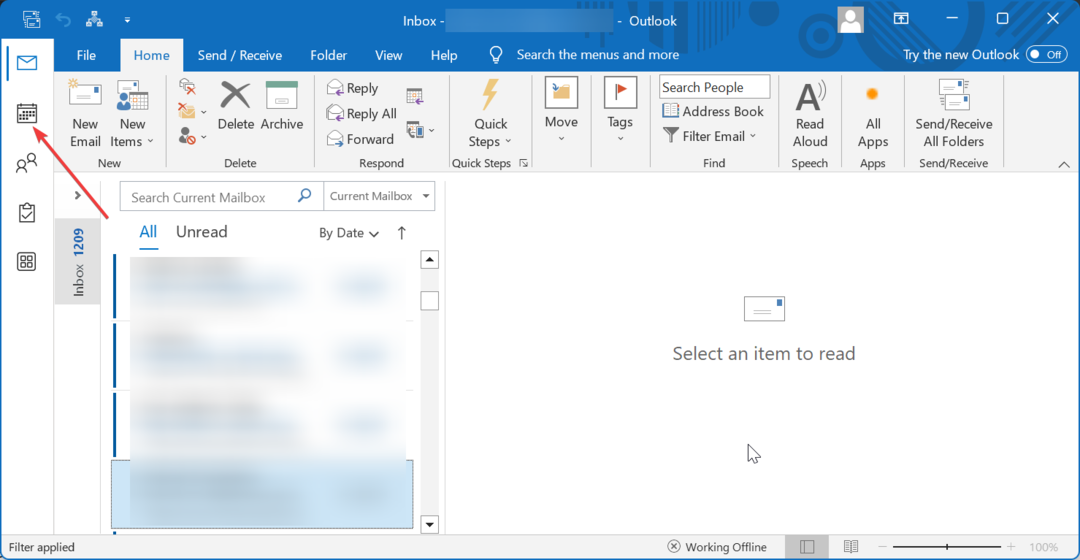- Les utilisateurs d'Outlook seraient confrontés au code d'erreur 0x800cccdd depuis un certain temps déjà, et il ne s'agit pas d'une nouvelle erreur.
- Il est déclenché pour plusieurs raisons, notamment la fonction d'envoi/réception, des données temporaires corrompues, un profil Outlook corrompu ou un délai d'attente de serveur insuffisant.
- Vous pouvez suivre le guide ci-dessous et éventuellement appliquer les solutions pour résoudre le problème.

- Gérez TOUS vos e-mails dans une seule boîte de réception
- Facile à intégrer des applications populaires (Facebook, Todoist, LinkedIn, Dropbox, etc.)
- Accédez à tous vos contacts depuis un seul environnement
- Débarrassez-vous des erreurs et des données de messagerie perdues
Courriel facile et beau
Si vous rencontrez un message d'erreur disant Votre serveur IMAP a fermé la connexion et le code d'erreur 0x800cccdd dans MS Outlook et à la recherche de solutions pour y remédier, vous êtes au bon endroit.
Parce que dans ce guide, nous énumérerons toutes les méthodes que vous pouvez essayer pour corriger le code d'erreur IMAP Microsoft Outlook 0x800cccdd.
Notamment, le code d'erreur Microsoft Outlook IMAP 0x800cccdd est l'une des erreurs les plus courantes rencontrées par les utilisateurs d'Outlook. Presque toutes les versions de MS Outlook ont été signalées pour afficher cette erreur.
Deux des symptômes les plus courants du code d'erreur Microsoft Outlook IMAP 0x800cccdd sont que vous obtiendrez le message d'erreur. De plus, si votre serveur IMAP met fin à la connexion, l'application Outlook se bloquera fréquemment pendant son utilisation.
En outre, certains utilisateurs d'Outlook ont signalé qu'ils ne pouvaient pas ajouter un nouveau compte dans Outlook à cause de ce code d'erreur.
Quelle que soit la raison, nous avons répertorié tous les moyens et solutions que vous pouvez appliquer pour éliminer cette erreur et utiliser Outlook sans aucun problème. Ce guide s'applique à toutes les versions de MS Outlook, y compris 2007, 2010 et 2013. Alors allons-y directement.
Quelles sont les raisons du code d'erreur Outlook IMAP 0x800cccdd ?
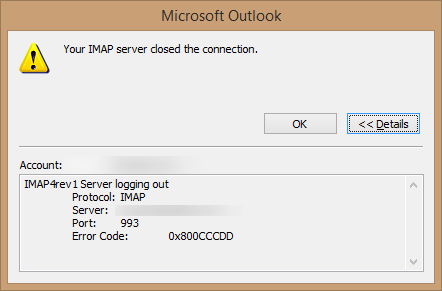
L'une des choses ennuyeuses lorsque vous rencontrez le code d'erreur Outlook IMAP 0x800cccdd est qu'il n'y a aucune raison pour que cette erreur apparaisse.
Vous trouverez ci-dessous certaines des raisons signalées qui déclenchent le problème pour les utilisateurs de MS Outlook.
- En raison de la fonction Envoyer/Recevoir des groupes.
- Présence de données temporaires corrompues.
- Le fichier de données MS Outlook est corrompu.
- Le compte n'est pas correctement synchronisé.
- Profil Outlook corrompu.
- Une connexion Internet défectueuse empêche les opérations d'envoi et de réception de se terminer rapidement.
- Votre fournisseur de messagerie ne prend pas en charge IMAP.
- Heure et date incorrectes.
Maintenant que vous comprenez ce qui pourrait causer le code d'erreur Microsoft Outlook IMAP 0x800cccdd, voyons comment vous pouvez résoudre le problème.
Comment puis-je corriger le code d'erreur Outlook IMAP 0x800cccdd ?
1. Désactiver la fonction Envoyer/Recevoir des groupes
- Lancement MS Outlook.
- Connexion avec votre identifiant de messagerie et votre mot de passe si vous ne l'avez pas déjà fait.
- Clique sur le Envoyer recevoir onglet dans le menu du haut.
- Sélectionner Envoyer/Recevoir des groupes.

- Clique sur le Définir les groupes d'envoi/réception option de la liste.

- Décochez la Planifier un envoi/réception automatique toutes les * minutes boîte.
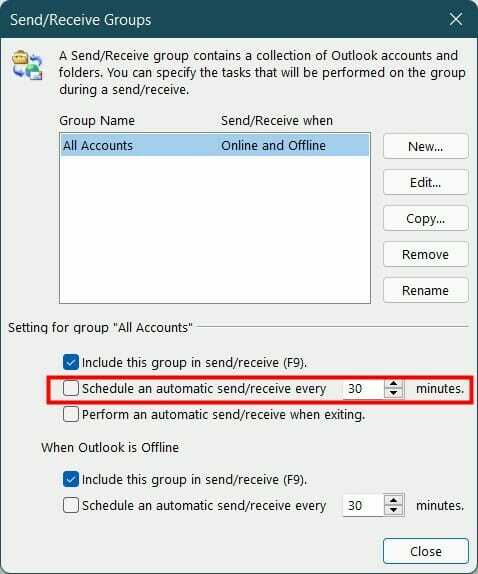
- Cliquez sur le bouton Fermer.
- Redémarrez MS Outlook et vérifiez si cela résout le problème ou non.
La plupart des cas signalés de code d'erreur Outlook IMAP 0x800cccdd ont été déclenchés en raison de la fonction d'envoi/réception.
Notamment, cette fonctionnalité n'est pas destinée à fonctionner avec une connexion IMAP, c'est pourquoi les utilisateurs rencontrent le problème du code d'erreur 0x800cccdd.
La désactivation de la fonction Envoyer/Recevoir donne à IMAP le contrôle total pour prendre en charge les procédures de MS Outlook, et vous pouvez vérifier si cela résout votre problème ou non.
2. Créer un nouveau profil Outlook
- Fermez toutes les instances en cours d'exécution de MS Outlook.
- appuyez sur la Gagner + R clés pour ouvrir le Courir dialogue.
- Tapez la commande ci-dessous pour ouvrir le Panneau de configuration classique et appuyez sur Entrée.
control.exe
- Localiser Courrier dans le Panneau de configuration classique et ouvrez-le.

- Sous le Profils section, cliquez sur Afficher les profils.
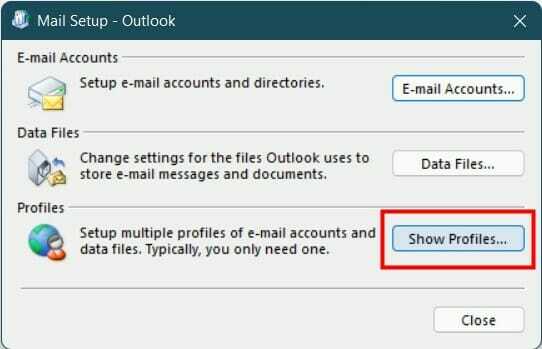
- Sélectionner Profil Outlook et frappez le Retirer bouton pour supprimer votre profil Outlook actuellement attaché.
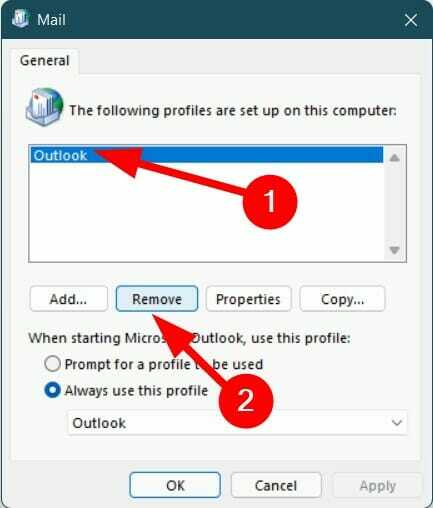
- Cliquez sur Oui pour confirmer la suppression.
- Ouvrez à nouveau Outlook et suivez les étapes pour configurer à nouveau votre compte. Il vous sera demandé de créer un nouveau profil puisque le précédent a été supprimé.
- Synchroniser Outlook et envoyez ou recevez un e-mail de test pour voir si cela résout le problème ou non.
L'un des moyens les plus efficaces pour les utilisateurs de gérer et de corriger définitivement ce code d'erreur 0x800cccdd avec Outlook consiste à supprimer le profil existant et à en créer un nouveau à partir de zéro.
Vous pouvez suivre les étapes ci-dessus et créer un nouveau profil Outlook et le synchroniser avec le client pour voir si cela résout le problème ou non.
3. Vérifiez votre connection internet

Pour que MS Outlook fonctionne parfaitement, vous devez disposer d'une connexion Internet stable et rapide. Dans le cas d'une connexion Internet défectueuse, Outlook ne fonctionnera pas de manière optimale et aura des problèmes de synchronisation et d'autres problèmes.
Conseil d'expert: Certains problèmes de PC sont difficiles à résoudre, en particulier lorsqu'il s'agit de référentiels corrompus ou de fichiers Windows manquants. Si vous rencontrez des problèmes pour corriger une erreur, votre système peut être partiellement endommagé. Nous vous recommandons d'installer Restoro, un outil qui analysera votre machine et identifiera le problème.
Cliquez ici pour télécharger et commencer à réparer.
Nous vous suggérons de vérifier si votre connexion Internet fonctionne correctement ou non. De plus, vous pouvez utiliser Fast.com ou Speedtest.net pour avoir une idée des vitesses de téléchargement ou de téléchargement Internet que vous obtenez et faites-les correspondre à votre forfait de données.
Si les vitesses sont médiocres et que vous rencontrez de fréquentes coupures de réseau, il est recommandé de contacter votre FAI et de faire réparer votre connexion Internet.
4. Prolonger les délais d'attente du serveur
- Lancez MS Outlook.
- Clique sur le Dossier option dans le menu supérieur.

- Dirigez-vous vers Paramètres du compte et sélectionnez Paramètres du compte.

- Clique sur le E-mail languette.
- Sélectionnez l'e-mail avec lequel vous rencontrez le problème.
- Frappez le Changer bouton.
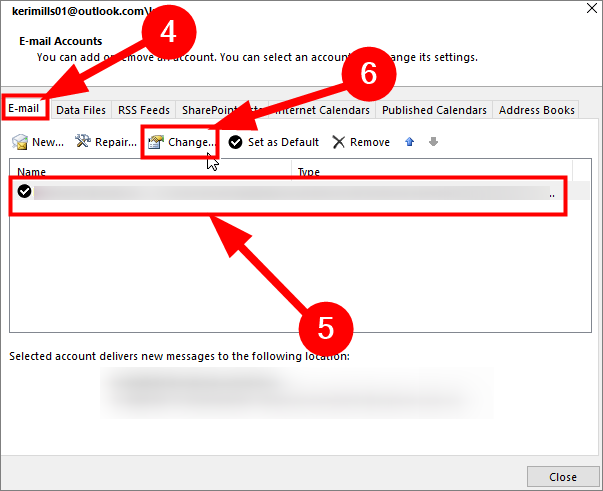
- Cliquer sur Plus de réglages en bas à droite.
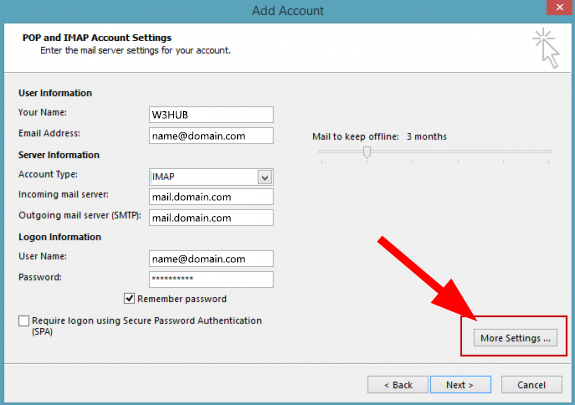
- Passez à la Avancé languette.
- Faites glisser la barre vers l'extrême droite pour Délais d'attente du serveur à Longue (10 minutes).
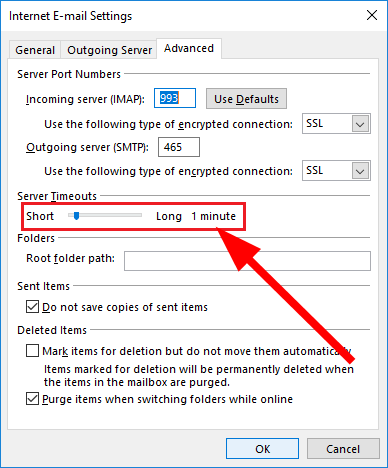
- Succès D'ACCORD pour enregistrer les modifications.
- Redémarrer votre PC et vérifiez si cela corrige le code d'erreur 0x800cccdd ou non.
Outlook nécessite un certain temps pour envoyer ou recevoir des informations ou des procédures en fin de compte. Par défaut, le délai d'attente du serveur est défini sur 1 minute.
S'il existe des problèmes sous-jacents avec votre connexion Internet, Outlook peut ne pas être en mesure d'effectuer les procédures requises dans le délai d'une minute.
Pour cette raison, vous pouvez suivre les étapes ci-dessus et étendre le délai d'attente du serveur au maximum, c'est-à-dire 10 minutes, ce qui donne à Outlook plus d'espace pour effectuer les actions nécessaires.
- Outlook continue de demander un mot de passe: 11 solutions simples
- Outlook continue de demander le mot de passe Gmail [3 correctifs rapides]
- Comment réparer le code d'erreur Outlook 0x800ccc92: 5 solutions testées
- 16 solutions pour corriger l'erreur Outlook 500 pour de bon
5. Exécutez l'utilitaire ScanPST.exe
- Fermez tous vos processus Outlook.
- Ouvert Explorateur de fichiers.
- Accédez à l'une des adresses ci-dessous en fonction de la configuration de votre PC.
C:\ Program Files - Versions 64 bitsC:\ Program Files - Versions 32 bits - En utilisant le Barre de recherche, chercher SCANPST.exe dans le dossier et ouvrez-le.
- Cliquer sur Parcourir et sélectionnez le chemin correct de votre fichier PST. L'emplacement par défaut est généralement Documents\Fichiers Outlook.
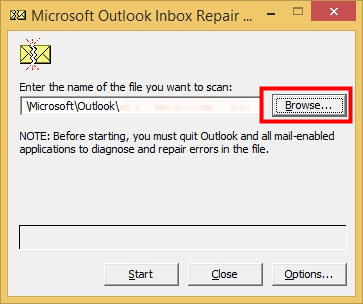
- Succès Commencer pour commencer l'analyse de réparation.
- Une fois l'analyse terminée, vous verrez le résultat contenant les erreurs trouvées par l'outil.
- Cochez la case pour Faire une sauvegarde du fichier numérisé avant de réparer option.
- appuyez sur la Réparation bouton pour réparer le fichier PST.
- Redémarrer votre PC une fois la réparation terminée et vérifiez si cela corrige l'erreur Outlook 0x800cccdd ou non.
Il existe un outil de réparation de messagerie intégré dans Outlook appelé l'utilitaire ScanPST.exe. Les utilisateurs auraient pu corriger l'erreur 0x800cccdd à l'aide de cet outil de réparation de courrier électronique.
Il peut effectuer une analyse rapide d'Outlook pour détecter les fichiers corrompus ou problématiques et les réparer après votre consentement.
Vous pouvez suivre les étapes ci-dessus et lancer l'outil de réparation de courrier électronique ScanPST.exe et vérifier si cela résout le problème en cours ou non.
6. Modifier la date et l'heure
- Presse Gagner + je pour ouvrir le Réglages.
- Cliquer sur Heure et langue du volet de gauche.
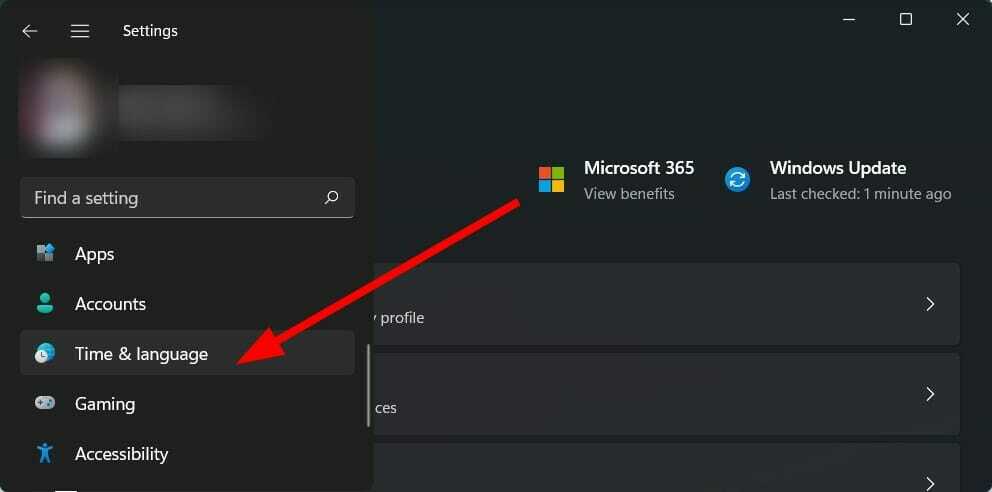
- Sélectionner Date et heure.

- Activez la bascule pour le Régler le temps et Définir le fuseau horaire automatiquement options.

- Ouvrez Outlook et vérifiez si cela résout le problème ou non.
S'il y a une grande différence entre votre heure locale et l'heure sur le serveur, MS Outlook se comportera mal et affichera des erreurs, y compris 0x800cccdd.
Vous devez définir la date et l'heure correctes pour qu'Outlook corresponde au serveur, car plusieurs utilisateurs ont résolu ce problème avec cette solution simple.
7. Rajouter un compte de messagerie
- appuyez sur la Gagner + R clés pour ouvrir le Courir dialogue.
- Tapez la commande ci-dessous pour ouvrir le Panneau de configuration classique et appuyez sur Entrée.
control.exe
- Localiser Courrier dans le Panneau de configuration classique et ouvrez-le.

- Clique sur le Comptes mail bouton.
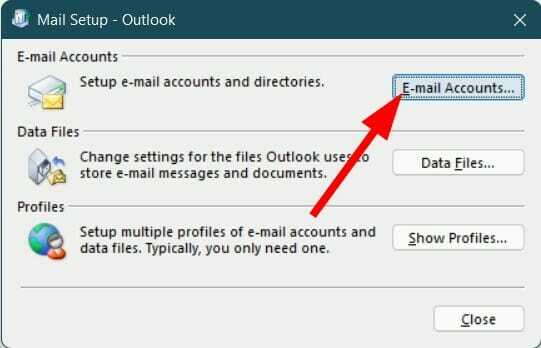
- Passez à la E-mail onglet et cliquez sur le Nouveau bouton.
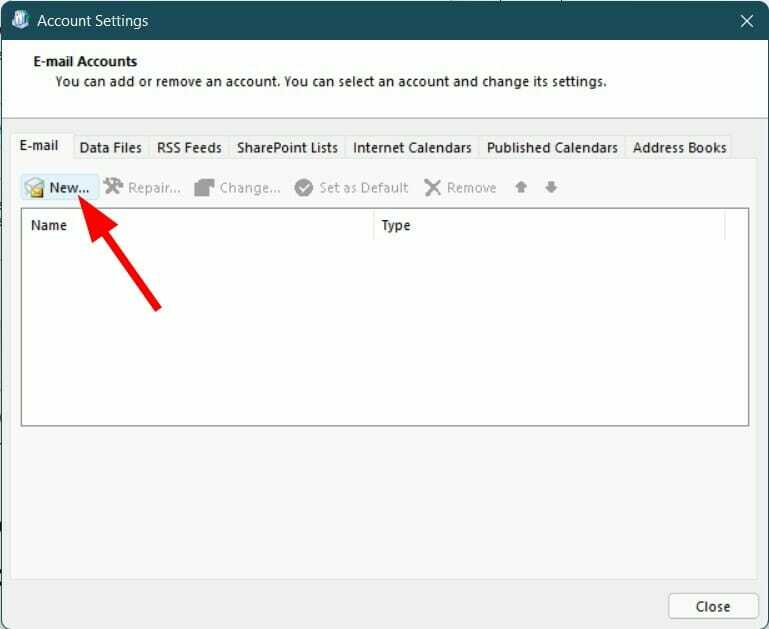
- Entrez toutes les informations demandées dans la liste et cliquez sur Prochain pour terminer le processus.

- Sélectionnez l'e-mail nouvellement créé et appuyez sur le Définir par défaut bouton.
- Ouvrez à nouveau Outlook et connectez-vous avec le même ID. Vérifiez si cela résout le problème ou non.
Comment puis-je effacer les données temporaires corrompues associées au compte Outlook connecté ?
Le code d'erreur Outlook IMAP 0x800cccdd n'est pas seulement la seule erreur que vous pourriez rencontrer avec MS Outlook.
Vous trouverez ci-dessous quelques-unes des erreurs et des problèmes les plus courants signalés par les utilisateurs d'Outlook.
➡ Problèmes de réunion Outlook: Si vous rencontrez des problèmes de réunion Outlook, où il n'apparaît pas dans le calendrier, n'envoie pas d'invitations, n'ouvre pas/n'annule pas/ne supprime pas les invitations, etc., vous devriez consulter notre guide dédié sur la façon de résoudre le problème.
➡ Outlook ne peut pas mettre à jour votre erreur de base de données: Les utilisateurs confrontés à Outlook ne peuvent pas mettre à niveau votre message d'erreur de base de données peuvent suivre notre guide sur la façon dont vous pouvez résoudre le problème pour de bon.
➡ Outlook ne recherche pas tous les e-mails: Si la barre de recherche de MS Outlook ne fait pas son travail et ne vous permet pas de rechercher tous les e-mails, vous pouvez consultez notre guide pour résoudre le problème.
Faites-nous savoir laquelle des solutions mentionnées ci-dessus vous a aidé à corriger le code d'erreur MS Outlook IMAP 0x800cccdd de votre PC. De plus, si vous avez résolu le problème en utilisant une méthode différente, partagez-la dans la section des commentaires ci-dessous.
 Vous avez toujours des problèmes ?Corrigez-les avec cet outil :
Vous avez toujours des problèmes ?Corrigez-les avec cet outil :
- Téléchargez cet outil de réparation de PC noté Excellent sur TrustPilot.com (le téléchargement commence sur cette page).
- Cliquez sur Lancer l'analyse pour trouver les problèmes Windows qui pourraient causer des problèmes au PC.
- Cliquez sur Tout réparer pour résoudre les problèmes avec les technologies brevetées (Remise exclusive pour nos lecteurs).
Restoro a été téléchargé par 0 lecteurs ce mois-ci.